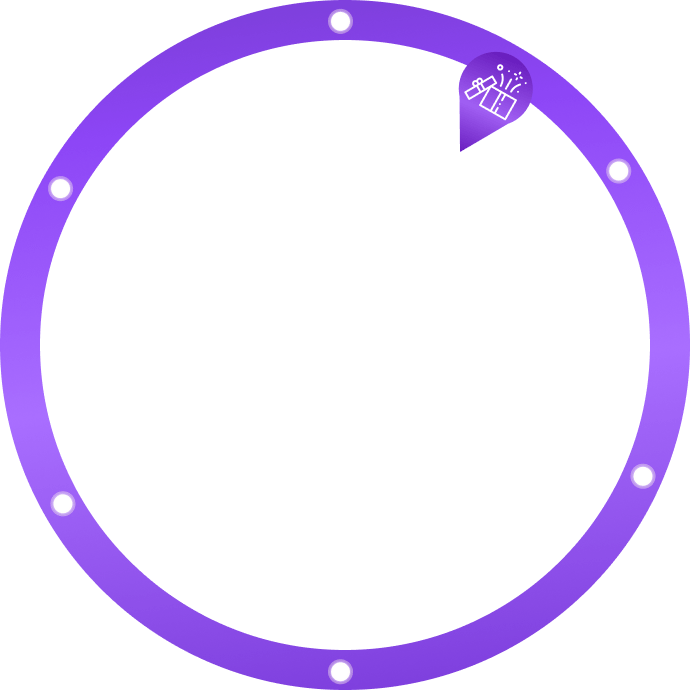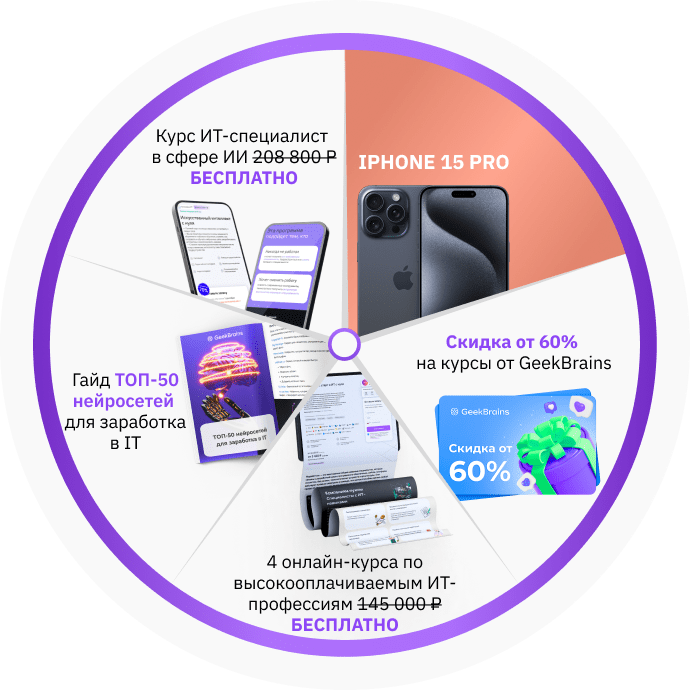В статье рассказывается:
- Особенности векторной графики
- Сравнение Adobe Illustrator и Photoshop
- Преимущества и недостатки Adobe Illustrator
- Что можно создавать в Adobe Illustrator
- Основные функции AI
- Шаги по освоению Adobe Illustrator
- Основные аналоги Adobe Illustrator
- Часто задаваемые вопросы об Adobe Illustrator
-
Пройди тест и узнай, какая сфера тебе подходит:
айти, дизайн или маркетинг.Бесплатно от Geekbrains
Особенности векторной графики
Программа Adobe Illustrator используется для создания ярких иллюстраций, иконок, паттернов, логотипов, печатных макетов и других графических элементов. Это незаменимый инструмент в работе начинающего дизайнера, обладающий рядом полезных функций.
Данный редактор позволяет работать с векторной графикой. Особенностью векторных изображений является то, что они образованы из кривых линий, тогда как растровые картинки представляют собой набор пикселей – отдельных точек. Любое векторное изображение содержит числовые координаты, которые определяют форму линий. Такой подход затрудняет создание подробных изображений, но в то же время способствует уменьшению объема файлов.


Построение векторных изображений осуществляется путем соединения кривых линий в геометрические фигуры, для чего редактор использует математические формулы. Прослеживается аналогия между рисованием векторной графики и изготовлением аппликации – в обоих случаях нужно накладывать объекты друг на друга или разрезать их.
Векторная графика обладает важным преимуществом – при увеличении масштаба изображение всегда сохраняет четкость. То есть, если постепенно приближать растровый снимок, очертания станут неровными и будут заметны пиксели. Напротив, для векторной картинки можно указать любой желаемый масштаб, и при этом ее качество не ухудшится.
Другими словами, если бы у нас был огромный принтер, мы бы могли распечатать на нем векторный логотип и получить баннер, который будет видно из космоса. А пролетая мимо него, мы сможем рассмотреть все детали. Таким образом, восприятие векторного изображения не зависит от масштаба.
Сравнение Adobe Illustrator и Photoshop
Оба продукта обладают идентичным интерфейсом и предоставляют схожие возможности: создание слоев, использование кисти и других инструментов.
Фотошоп предназначен, главным образом, для обработки фотографий и включает разнообразные средства для ретуширования, изменения фона и т.д. Но и для рисования он отлично подходит.
С этой целью весьма удобно использовать графический планшет. Чтобы рисовать на планшете, достаточно взять стилус и выбрать кисть подходящей формы. В свою очередь, Иллюстратор не слишком приспособлен для традиционной техники рисования. К тому же, если ваш рисунок будет состоять из большого числа линий, каждая из которых является самостоятельным элементом, работа программы вызовет сильную нагрузку на компьютер.
Впрочем, в Фотошопе также присутствуют инструменты для рисования векторных линий, такие, например, как «Перо». При этом нарисованную линию можно стереть с помощью «Ластика», как и любой другой объект.
Для обеих программ поддерживаемые типы файлов различаются:
- ВIllustrator – eps, svg, ai;
- ВPhotoshop – psd, jpeg, png.
Преимущества и недостатки Adobe Illustrator
Преимущества:
- используется для разнообразных целей;
- располагает множеством инструментов для обработки векторной графики (использование векторных кистей, наложение шумов, создание узоров, придание сходства с разными материалами с помощью текстур);
- можно включать в проекты растровые изображения;
- растровые картинки могут быть преобразованы в векторный формат;
- легко сочетается с другими продуктами Adobe, такими как Photoshop и After Effects;
- интерфейс напоминает другие приложения Adobe – важнейшие элементы расположены по тому же принципу;
- периодически выходят новые версии программы с улучшенным функционалом.
входят в ТОП-30 с доходом
от 210 000 ₽/мес

Скачивайте и используйте уже сегодня:


Топ-30 самых востребованных и высокооплачиваемых профессий 2023
Поможет разобраться в актуальной ситуации на рынке труда

Подборка 50+ бесплатных нейросетей для упрощения работы и увеличения заработка
Только проверенные нейросети с доступом из России и свободным использованием

ТОП-100 площадок для поиска работы от GeekBrains
Список проверенных ресурсов реальных вакансий с доходом от 210 000 ₽
Недостатки:
- нужно приобретать подписку;
- освоение программы представляет сложность для дизайнеров, не занимавшихся векторной графикой или не использовавших программное обеспечение Adobe.
Что можно создавать в Adobe Illustrator
В приложении реализовано множество инструментов для различных направлений графического дизайна. Безусловно, оно не годится для обработки фотографий или верстки документов, но оказывается удачным решением во многих других случаях.
Логотипы
Пожалуй, чаще всего Adobe Illustrator применяется для создания логотипов. Для логотипа имеет большое значение возможность задавать произвольный масштаб, что осуществимо только при использовании векторного формата. Использовать растровые изображения в качестве логотипов не вполне целесообразно. Работать с векторной графикой можно в различных редакторах, но только с помощью Adobe Illustrator в комплекте с другими программами от Adobe удается выполнить практически любую задачу.


Наряду с рисованием простых объектов Adobe Illustrator подходит для добавления градиентов, теней, сложных геометрических фигур. В результате можно с легкостью разработать фирменный дизайн визитки, значка, текстуры, пакета, футболки, визитки и даже простого полиграфического издания.
Присутствует возможность экспорта изображений в другие приложения, такие как InDesign, предназначенный для верстки документов со сложной структурой. Таким образом, Illustrator является неотъемлемой частью пакета Adobe Creative Cloud.
Читайте также!


Для создания простейших логотипов используется модульная сетка, а сложные разрабатываются с помощью референсов. К обоим вариантам есть быстрый доступ через интерфейс. Программа позволяют нарисовать логотип с любой степенью детализации.
Иллюстрация
Само по себе название программы говорит о том, что рисование иллюстраций изначально было ее главной задачей. Нужно учитывать, что собственный функционал приложения не позволяет создавать иллюстрации в полном соответствии с заданным стилем. Это приводит к тому, что любая векторная иллюстрация имеет специфический внешний вид и воспринимается иначе, чем растровое изображение.
Несмотря на это, набор возможных стилей в Adobe Illustrator довольно разнообразен. Здесь есть инструменты для создания обычных плоских иллюстраций, изображений с перспективой и добавлением текстур и т.д. Расширенные возможности предоставляет использование Иллюстратора совместно с растровыми программами. Допустим, векторный логотип можно анимировать с помощью Adobe After Effects. Либо можно сформировать в Иллюстраторе контуры изображения, после чего отредактировать его в Фотошопе.
Иконки
В Adobe Illustrator можно нарисовать несколько простых изображений со схожим оформлением и, таким образом, получить набор иконок. Для соблюдения баланса здесь используется сетка. Изображения могут включать одну фигуру либо несколько разноцветных фигур.
Шрифты
Редактор также поддерживает работу со шрифтами, поскольку каждый символ в тексте состоит из отдельных линий. Соответственно, в Adobe Illustrator над текстом можно производить те же операции, что и над другими векторными элементами – вставлять, модифицировать, использовать при создании логотипа, а также разрабатывать собственные акцидентные шрифты, которые применяются для оформления титульных листов, ярлыков, афиш и т.д.
Скачать файлМежду прочим, Adobe Illustrator предоставляет широкие возможности для каллиграфии. Вместе с тем приложение не позволяет создавать наборные шрифты, здесь требуются особые программы. Зато разработка фирменного стиля в Illustrator с помощью шрифтов становится легким и увлекательным занятием.
Изометрия
Изометрия – это иллюзия трехмерной графики, состоящая из нарисованных плоских фигур. Для создания этого эффекта нужно развернуть под углом 30 градусов линии, параллельные горизонтальной плоскости.
Для изометрии характерно осознанное нарушение правил перспективного сокращения. То есть, на фотографии куба находящиеся ближе ребра выглядят более длинными. С другой стороны, изометрия предполагает одинаковую длину всех сторон куба на рисунке.
Для создания изометрии нужно включить отображение сетки. Сначала вырисовываются плоские фигуры, а путем их объединения образуются более сложные изображения.
Инфографика
Графическое представление информации необходимо для ее быстрого и качественного усвоения. Так что в жизни мы регулярно сталкиваемся с инфографикой. Она может представлять собой простые двумерные изображения либо изометрию. Но главная характерная черта инфографики – добавление текстовых фрагментов к графической составляющей. Обычно картинки не позволяют правильно донести основную идею.
В инфографике могут присутствовать фотографии, и тогда вам наверняка потребуется Photoshop. Если же вы добавляете только текст, проще воспользоваться Иллюстратором. Он позволяет быстро перемещать и упорядочивать элементы, изменять их масштаб или цвет.
Макеты для печати
Adobe Illustrator годится для изготовления макетов фирменной продукции, баннеров и т.п. Программа позволяет создавать оформление для объектов размером до 5,7 м. При этом не рекомендуется верстать с ее помощью многостраничные макеты – здесь нельзя задать общий стиль для всех страниц, а при редактировании текст нужно перемещать на новый лист вручную.
При работе в Adobe Illustrator не составляет труда выполнять операции с изображениями и текстом. Также легко осуществляется экспорт макета в Photoshop: корректировки дизайна могут производиться в векторном редакторе, и они сразу будут продублированы.


Чаще всего макет полиграфии изготавливается в векторном редакторе, после чего презентуется заказчику или передается в типографию.
Создание контуров для лазерной резки
Также Adobe Illustrator может использоваться, когда необходимо произвести лазерную резку при создании изделий из дерева или кожи. В этих случаях в программе рисуются контуры, по которым на специальном оборудовании вырезаются элементы и потом соединяются.
Дизайн интерфейсов в Adobe Illustrator
С помощью Adobe Illustrator можно разрабатывать дизайн интерфейсов для веб-сайтов, приложений для ПК и смартфонов. Вероятно, это сомнительная идея, поскольку для этих целей существуют более подходящие приложения, но, так или иначе, при удачном сочетании можно получить впечатляющий результат. Если же речь идет о создании элементов интерфейса, то с этим Illustrator однозначно справляется лучше всех аналогов. Некоторые дизайнеры целиком создают оформление в Adobe Illustrator и добиваются заметных успехов.
Графика для анимации
При создании двумерной анимации в After Affects бывает полезно нарисовать элементы в Adobe Illustrator. К стандартным геометрическим фигурам это не относится, но для построения сложных деталей больше подходит Illustrator.
Стикеры
Еще одной распространенной сферой применения «Иллюстратора» является изготовление стикеров. Наряду с созданием оригинального и броского дизайна, это включает качественную обработку изображения перед выходом в печать.
Возможности Adobe Illustrator этим далеко не ограничиваются. Иногда его используют при оформлении графики для соцсетей, рекламных вывесок, обложек музыкальных альбомов, книжных иллюстраций и пр.
Фотореализм
Наконец, в приложении можно создавать векторные реалистичные изображения, хотя этот инструмент востребован меньше всего.
Рисование подобных картинок является длительным и трудоемким процессом, а результаты работы вряд ли могут где-либо пригодиться. И все же есть дизайнеры, создающие реалистичную графику в Illustrator для демонстрации своего таланта. Принцип заключается в использовании сетки, где точки пересечения линий закрашиваются определенными цветами. Увеличивая число таких пересечений, можно получить изображение с высокой степенью детализации.
Основные функции AI
Adobe Illustrator позволяет реализовать по сути любой дизайнерский замысел: создание рисунков из простых геометрических форм, работа с тенями, рефлексами (отражение света от поверхности), бликами и объемом, рисование по референсам, использование палитры, применение градиентов и текстур. Кроме того, редактор подходит для создания стилизованных векторных персонажей.
на обучение «Дизайнер» до 10 ноября
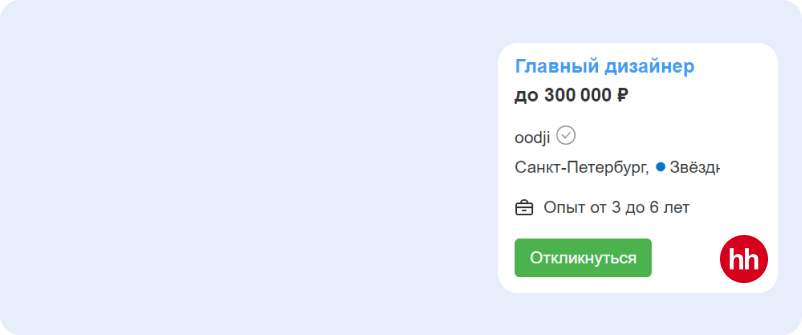
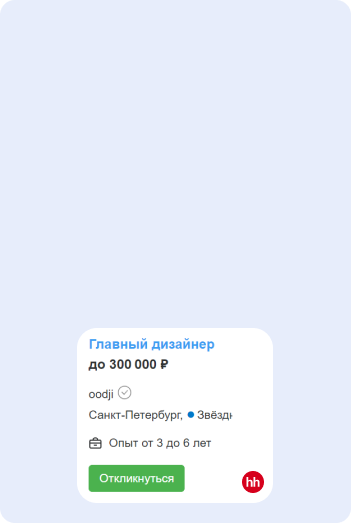
Рассмотрим ключевые возможности программы.
- Рисование вручную с помощью кистей, карандашей и ручек.
- Улучшенная настройка цвета для создания палитр, заливки фигур, работы с градиентами и применения разнообразных цветовых эффектов.
- Функция «Слои», благодаря которой изображение разбивается на отдельные слои, каждый из которых можно редактировать независимо от других.
- Использование сетки с опорными точками и механизмом «привязки», способствующей идеальному выравниванию объектов и линий.
- Облачное хранилище, предоставляющее постоянный доступ к используемым в проекте средствам (цветам, кистям, графике и др.)
- Библиотека шрифтов.
- Механизмы для легкого рисования геометрических фигур и внесения изменений.
- Трассировка растровой графики. В программе изображение в пикселях может быть преобразовано в векторную форму за считанные секунды.
- Редактирование контуров. Для самостоятельного рисования вы можете попробовать инструмент «Перо». Вместе с тем можно редактировать готовые векторные изображения, взятые со стоковых хранилищ.
- Применение заливок. Редактор позволяет мгновенно осуществлять заливку объектов и контуров в соответствии с вашими предпочтениями.
- Работа с монтажными областями. Это может оказаться полезным, в частности, при создании интернет-баннеров разного формата.
- Преобразование текста в кривые. Другими словами, программа позволяет представить любой текст в виде векторов. Соответственно, с ним можно производить те же действия, что и с векторными объектами – менять очертания символов, создать необычный дизайн.
- Создание кистей. Благодаря пользовательским кистям у вас есть возможность нарисовать по-настоящему оригинальную картинку. Как вариант, вы можете не тратить время на их создание, а скачать готовые наборы.
Шаги по освоению Adobe Illustrator
Если вам хочется узнать подробнее об основных инструментах Adobe Illustrator и технике работы с ними, следуйте приведенным ниже рекомендациям.
- Удачный вариант для новичков – создание постера в Adobe Illustrator. Так вы получите представление о начальном этапе работы над проектом, простейших операциях редактирования текста и графики.
- Следующий шаг – изготовление брошюры в Adobe Illustrator, для чего вам нужно будет досконально разобраться в правилах компоновки объектов.
- Если же вы в перспективе собираетесь разрабатывать изображения для последующего экспорта в Photoshop, вам стоит в первую очередь освоить инструмент «Перо», наиболее часто используемый для рисования в программе. С его помощью нарисуйте простую фигуру и получите основу для сложного логотипа. Во избежание путаницы используйте черные штрихи и белую заливку. Старайтесь пока не думать о визуальных эффектах и ограничивайтесь рисованием.
- Когда вы почувствуете, что уверенно владеете Пером, попробуйте создать готовый рисунок с нуля.
- Теперь пора разобраться в том, как создаются фигуры и изменяются контуры. Если вы пробовали рисовать фигуры Пером и у вас не получалось добиться правильных очертаний, обратите внимание на инструмент «Фигура». С его помощью можно создавать эллипсы, прямоугольники, треугольники и другие формы.
- Кроме этого, будет полезно ознакомиться с инструментом «Обработка контуров». С ним вам будет проще рисовать сложные фигуры и объекты.
- Когда вы изучите основы рисования в Adobe Illustrator, перейдите к цветовому оформлению. Сначала поменяйте цвета заливки и штрихов в своем проекте с помощью образцов цвета.
- Рассмотрите добавление градиентов с помощью инструмента «Сетка». Следуйте основному принципу: для обычной графики применяются образцы цвета, для создания 3D-эффекта используются градиенты, а Сетка придает изображению реалистичность.
- На заключительном этапе изучения Adobe Illustrator попробуйте обобщить полученные знания, создав собственный логотип и визитную карточку. Опираясь на инструкции, приступите к рисованию логотипа и подготовке простого макета.
- Если вы готовы взяться за масштабную работу, вам подойдет инструмент «Трассировка изображений». Он открывает путь к передовым возможностям Adobe Illustrator.
Аналоги Adobe Illustrator
Безусловно, функционал Adobe Illustrator впечатляет. Однако громоздкость программы сильно затрудняет ее изучение. Как быть, если нам требуются лишь самые простые инструменты?


В качестве альтернативы можно выбрать следующие программы:
- CorelDraw. Еще одна популярная программа в работе профессиональных дизайнеров. К ее достоинствам относятся простой и наглядный интерфейс, а также возможность покупки бессрочной лицензии на официальном сайте. CorelDraw занимает второе место в рейтинге приложений для векторной графики после Adobe Illustrator и в целом имеет схожие функции. Правда, он скорее предназначен для оформления печатных макетов. Компания Adobe для этих целей предлагает отдельный продукт – Adobe InDesign. Также набор инструментов и специфика их использования в CorelDraw и Adobe Illustrator отличаются. Так, аналогом «Обтравочной маски», реализованной в Иллюстраторе, в CorelDraw выступает Power Clip («Контейнер»). Он работает по тому же принципу – один объект помещается внутри другого так, что у них формируются общие границы, но при этом данный механизм реализован иначе.
- Inkscape. Хотя этот редактор распространяется бесплатно, у него есть все необходимые инструменты для обработки векторных изображений. Кроме самой программы, на сайте разработчика доступно руководство (на английском языке).
- MethodDraw. Строго говоря, это уже не программа, а онлайн-сервис. Для серьезных задач он не подходит, но простейший функционал у него присутствует. На выходе получается файл .svg, который распознается любым векторным редактором.
С векторной графикой умеют работать приложения для веб-дизайна, такие как Figma или Sketch, но они не позволяют осуществлять полноценное редактирование.
 ТОП-100 площадок для поиска работы от GeekBrains
ТОП-100 площадок для поиска работы от GeekBrains
 20 профессий 2023 года, с доходом от 150 000 рублей
20 профессий 2023 года, с доходом от 150 000 рублей
 Чек-лист «Как успешно пройти собеседование»
Чек-лист «Как успешно пройти собеседование»
Прохождение курсов по Adobe Illustrator и другим векторным редакторам приносит удовольствие и вместе с тем позволяет получить ценные знания и приобрести навыки, которые наверняка пригодятся в дальнейшем.
Часто задаваемые вопросы об Adobe Illustrator
Какие форматы поддерживает Illustrator?
Векторные. Для сохранения результатов работы в Illustrator используются следующие форматы: AI, PDF, EPS, AIT и SVG (в т.ч. сжатый). Они полностью совместимы с редактором и содержат всю информацию о свойствах и структуре макета. Сохранение в указанные типы файлов необходимо, чтобы иметь возможность позднее внести изменения в проект.
Растровые. В проект можно импортировать файлы JPG, PNG, BMP, но их представление при этом не изменится. С помощью опции «Экспортировать как…» осуществляется сохранения макета во многих распространенных форматах: JPG, PNG, BMP, SVG, TIF, PSD. Экспорт позволяет проводить редактирование проекта в стороннем приложении, распечатать его или опубликовать в Сети.
Где скачать и сколько стоит Illustrator?
Демонстрационную версию Adobe Illustrator можно загрузить на официальном сайте и пользоваться бесплатно в течение семи дней. Этого времени достаточно для ознакомления с интерфейсом приложения и создания первого проекта.
Читайте также!


Тем, кто собирается также часто работать с другим программным обеспечением Adobe (Photoshop, After Effects, Premiere Pro и др.), рекомендуется оформить годовую подписку на весь пакет Creative Cloud, которая также включает 100 Гб в облачном хранилище. Точная стоимость указана в соответствующем разделе сайта.
Есть ли разница в Adobe Illustrator на macOS и Windows?
Поскольку Adobe Illustrator работает на различных платформах, созданные в нем проекты могут легко открываться как в среде Windows, так и на Mac. Нужно только обратить внимание, что для разных ОС в Иллюстраторе используются свои горячие клавиши, а именно: если в Windows нужно нажимать клавиши Control и Alt, то в macOS, соответственно – Command и Option.
Какие форматы умеет сохранять Adobe Illustrator?
Сохранение и экспорт файлов в Adobe Illustrator может осуществляться в самых разнообразных форматах, в том числе:
- BMP,
- JPG,
- PNG,
- TIF,
- SVG,
- TGA,
- CSS,
- WMF,
- EMF,
- DWG,
- TXT,
- DXF.


Чтобы узнать больше о работе Illustrator с различными форматами файлов, воспользуйтесь официальным руководством.
Adobe Illustrator по праву считается одной из лучших программ для дизайна. Если вас интересует векторная графика, вы мечтаете с ней работать и не можете оторваться от иконок и логотипов, то будьте уверены – это именно тот редактор, который вам подойдет.

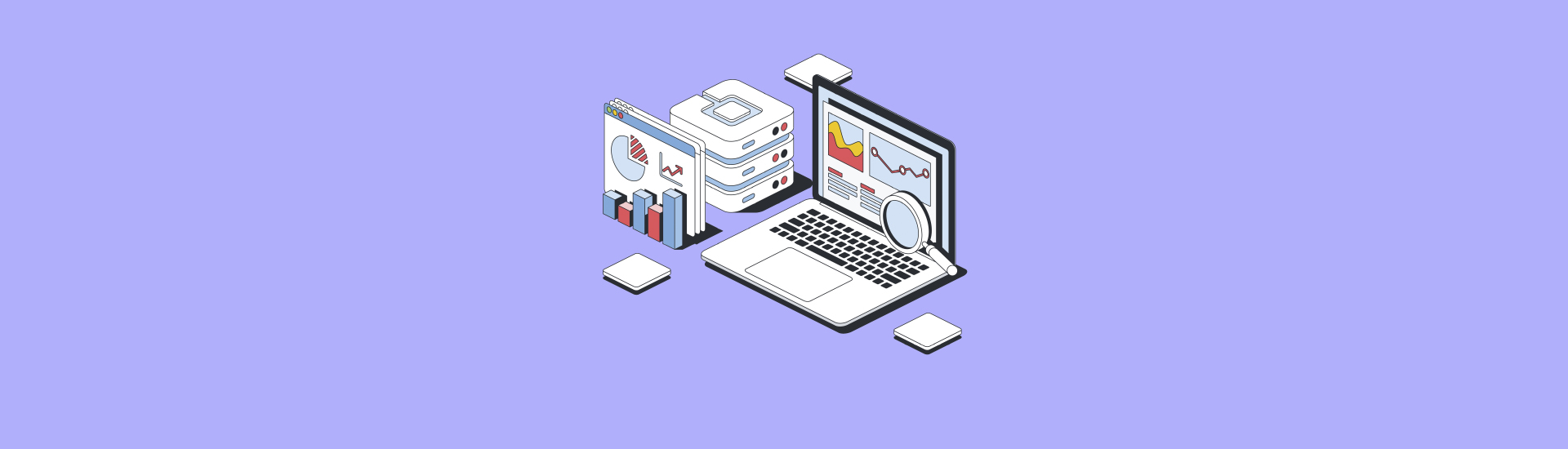
 5 339
5 339 

 0
0 


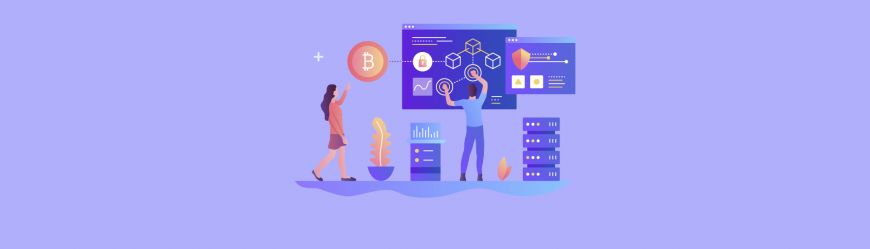
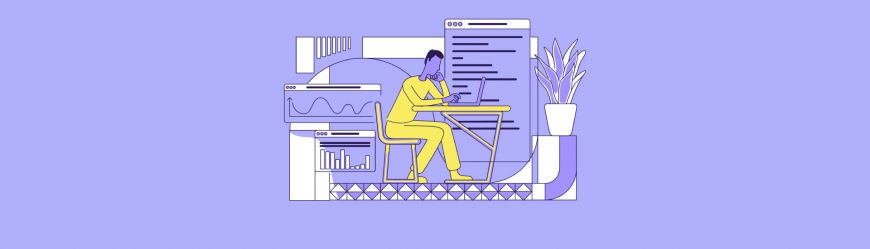
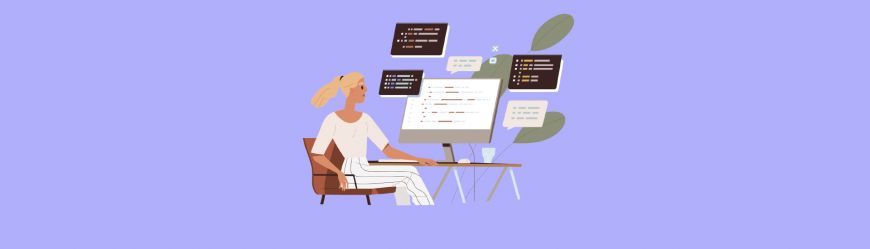


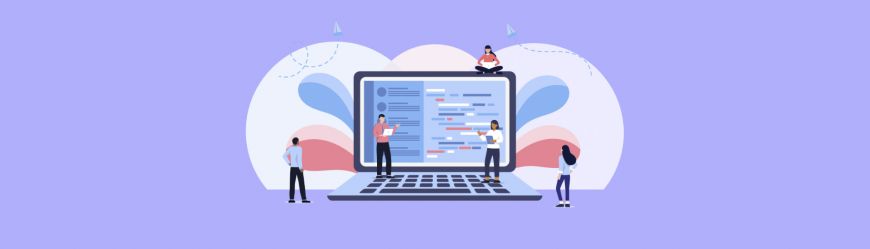
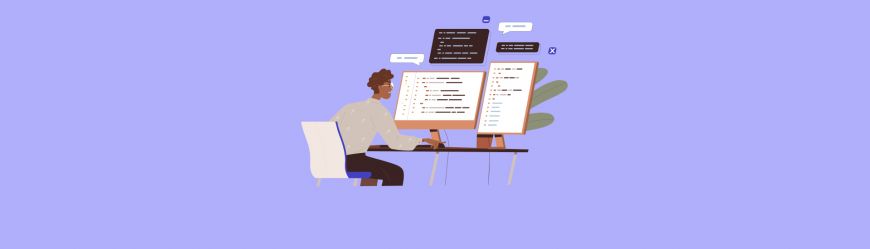


 Разберем 11 самых важных жизненных вопросов
Разберем 11 самых важных жизненных вопросов